Trong bài viết này sẽ hướng dẫn cách 2 tạo đơn hàng mua trong CloudGO
– Tạo thủ công
– Tạo từ profile Người liên hệ, profile Nhà cung cấp.
– Tạo từ profile của Sản phẩm
– Import danh sách Đơn hàng mua
1. Tạo thủ công
Bước 1: Truy cập vào module “PO”

Bước 2: Tại màn hình danh sách của “PO”, Click chọn “Thêm PO”
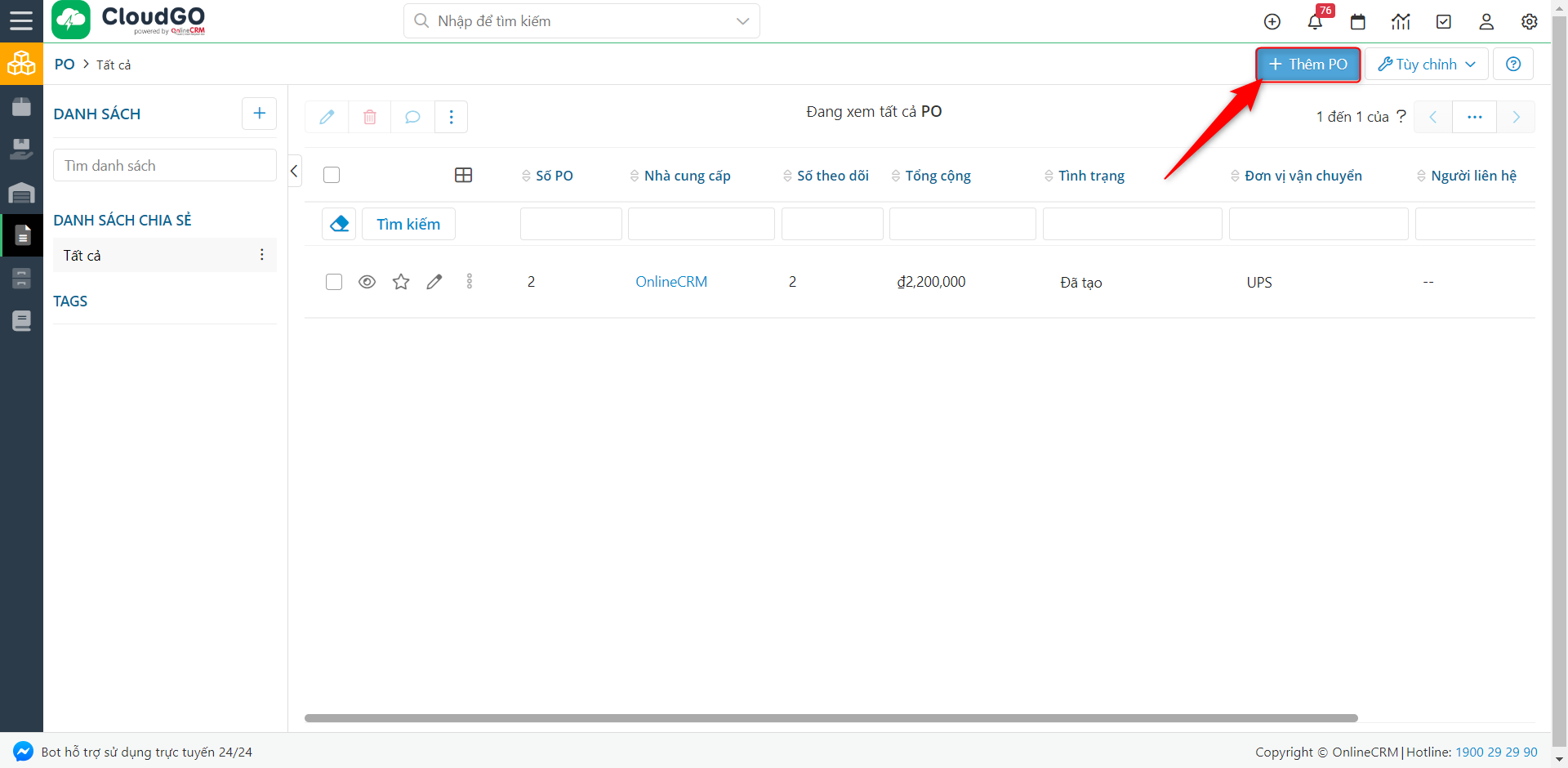
Bước 3: Tại màn hình tạo mới nhập đầy đủ các thông tin cần thiết sau đó click “Lưu”
Thông tin đơn hàng mua
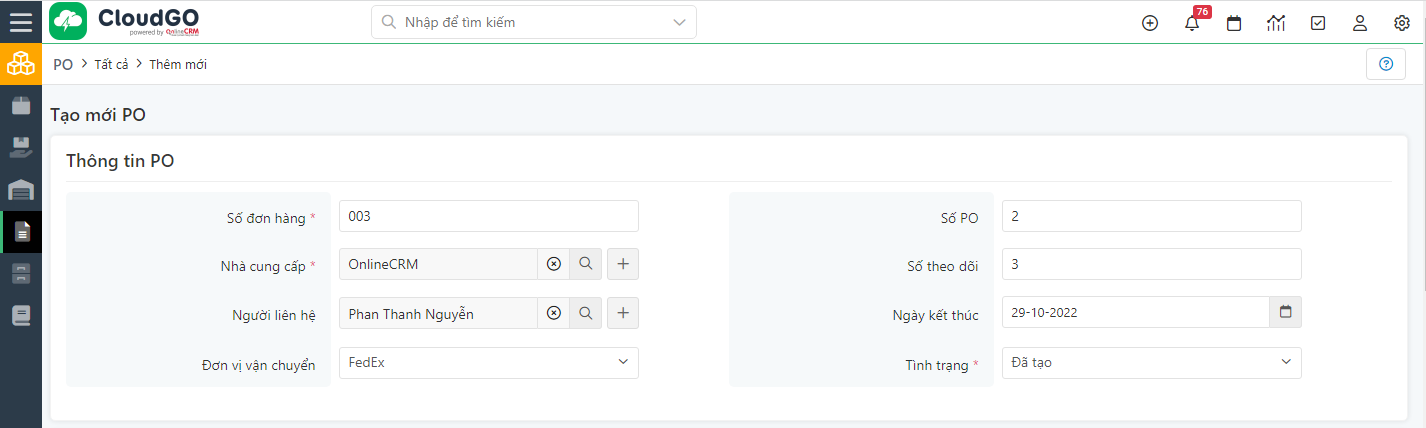
Lưu ý:
– Các trường thông tin có dấu * là những trường thông tin bạn bắt buộc phải điền trước khi lưu thông tin.
– Một số block thông tin bạn có thể điền đầy đủ để ghi nhận thông tin cho dịch vụ như: thông tin về giá cả, mô tả, …
Thông tin địa chỉ xuất hóa đơn và giao hàng

Điều khoản và Điều kiện: Bạn có thể đưa ra điều kiện thanh toán (nếu có) để 2 bên mua – bán thỏa thuận

Mô tả: Nhập thông tin mô tả Đơn hàng mua (nếu có).

Chi tiết: Thông tin các sản phẩm/dịch vụ đơn hàng mua
Về phần thông tin chi tiết của đơn hàng bạn cần lựa chọn thông tin sản phẩm mà khách hàng mua bên công ty bằng cách click chọn sản phẩm
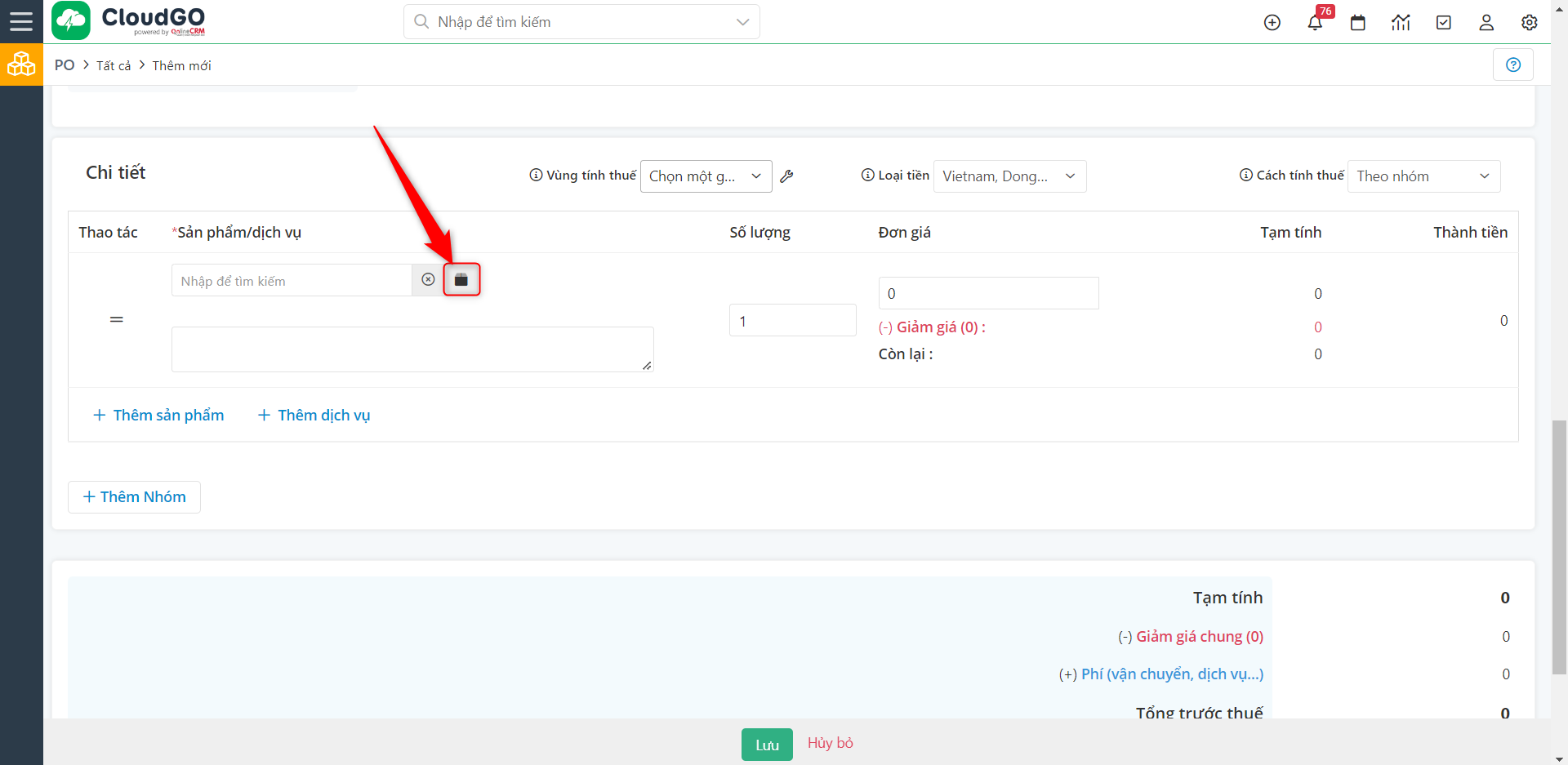
Lựa chọn sản phẩm tương ứng trong danh sách (bạn cũng có thể tìm kiếm sản phẩm dựa theo tên sản phẩm, mã sản phẩm…)
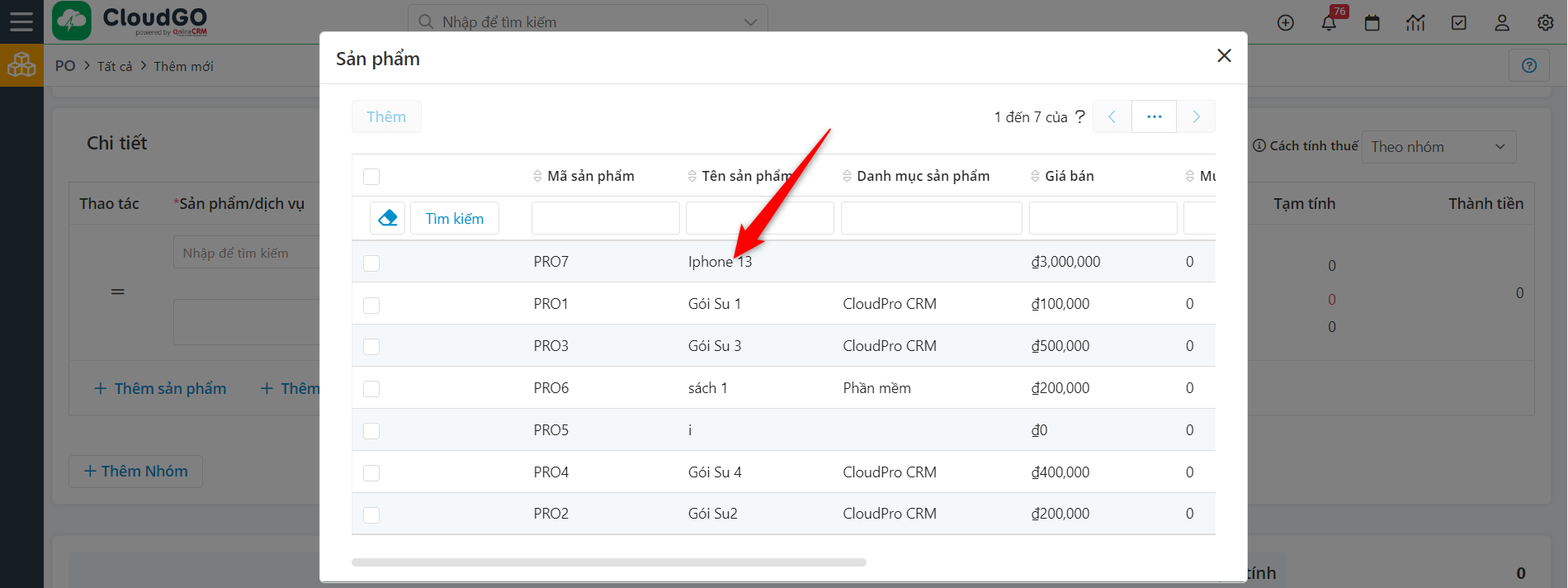
Sau khi chọn xong thông tin về sản phẩm bạn có thể điều chỉnh lại thông tin về Số lượng, Đơn giá, Giảm giá của sản phẩm tương ứng
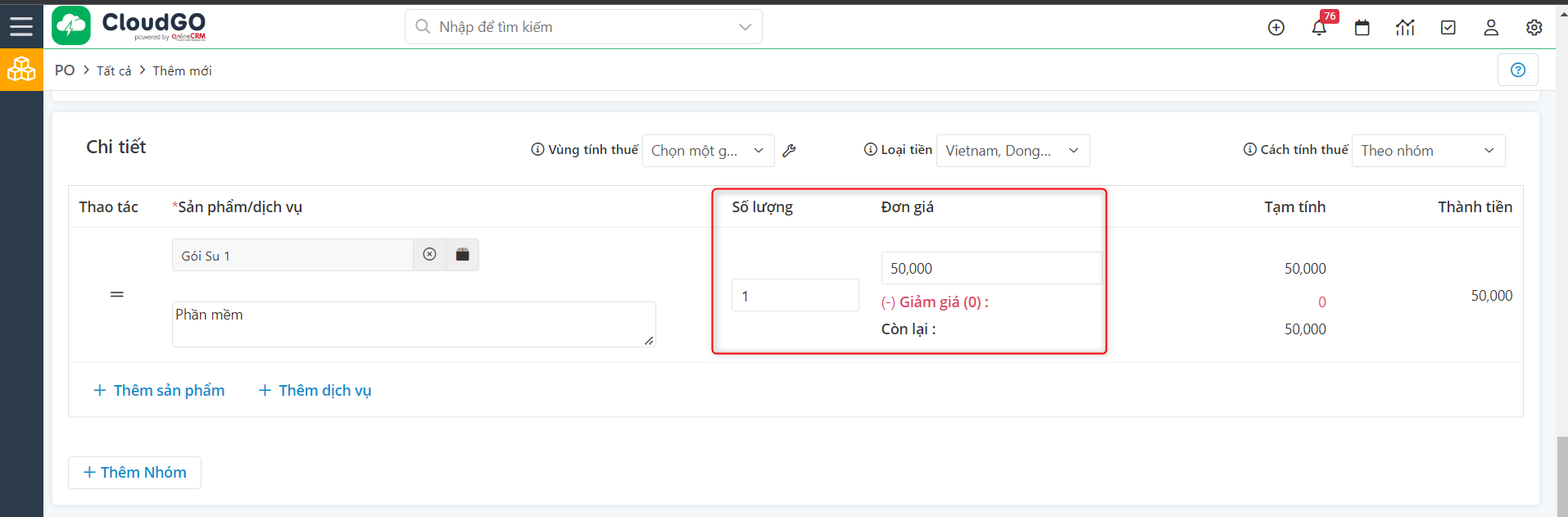
Ngoài ra bạn cũng thể add thêm sản phẩm mới bằng cách click vào Thêm sản phẩm (hoặc Thêm dịch vụ)
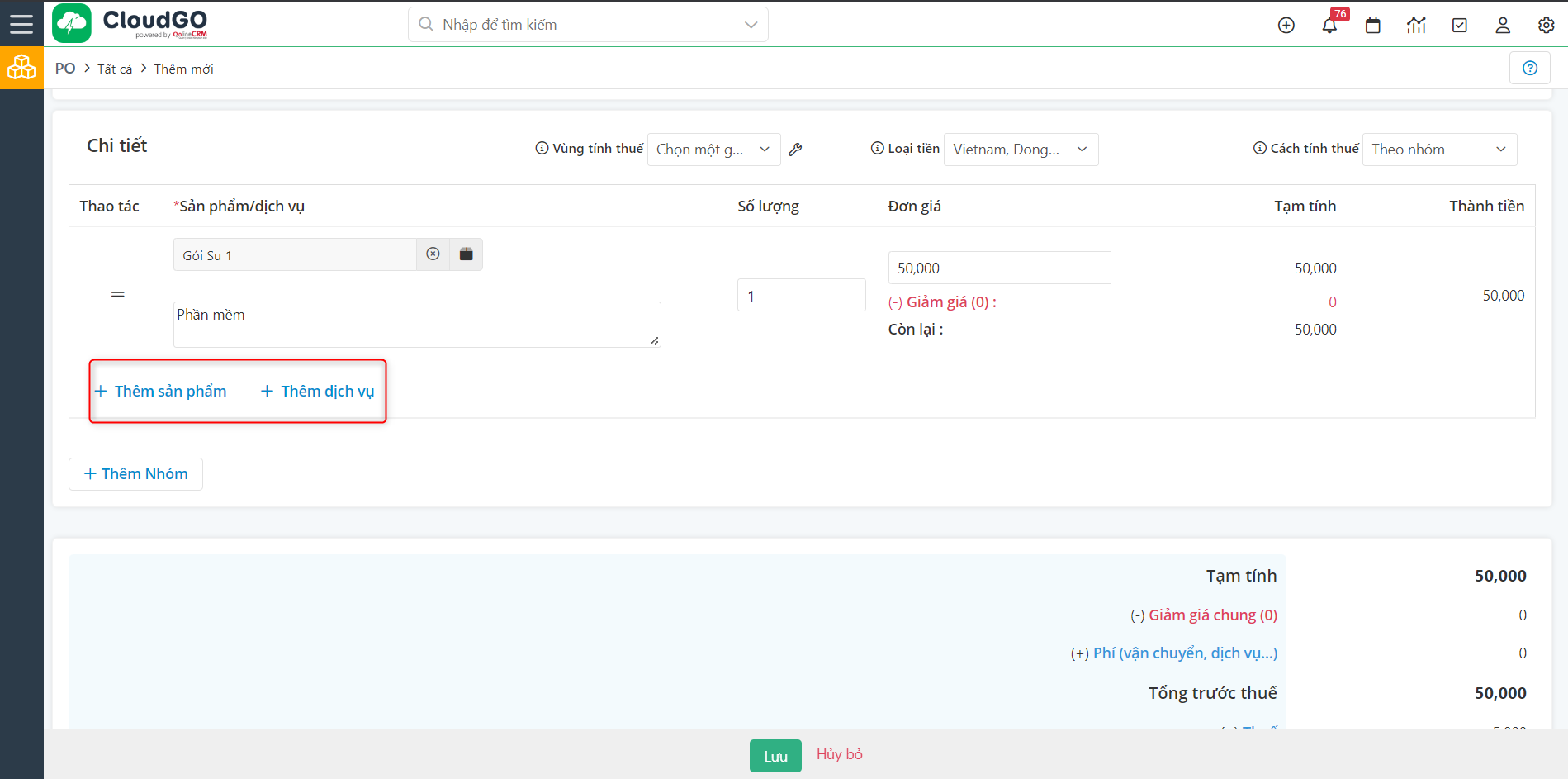
Dưới cùng là phần thông tin tổng tiền của đơn hàng, bao gồm: Tạm tính, tổng tiền trước thuế, Tổng cộng
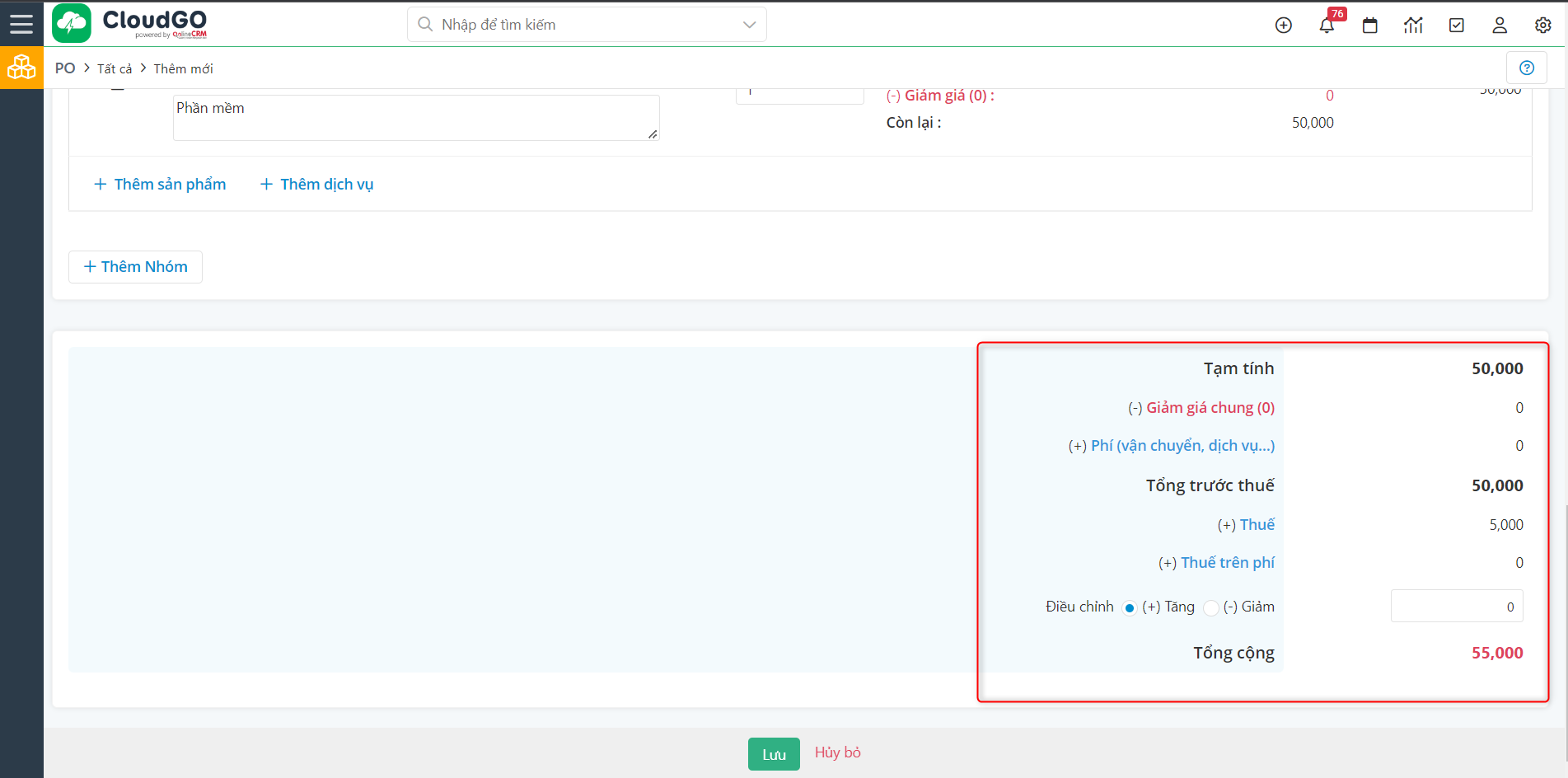
Lưu ý: Ở đây bạn có thể điều chỉnh lại 1 lại tổng tiền của đơn hàng mua các thông tin như: Giảm giá, Phí vận chuyển, Thuế …
Bước 4: Sau khi nhập đầy đủ các thông tin tạo mới Báo giá, chọn “Lưu” để hoàn thành.
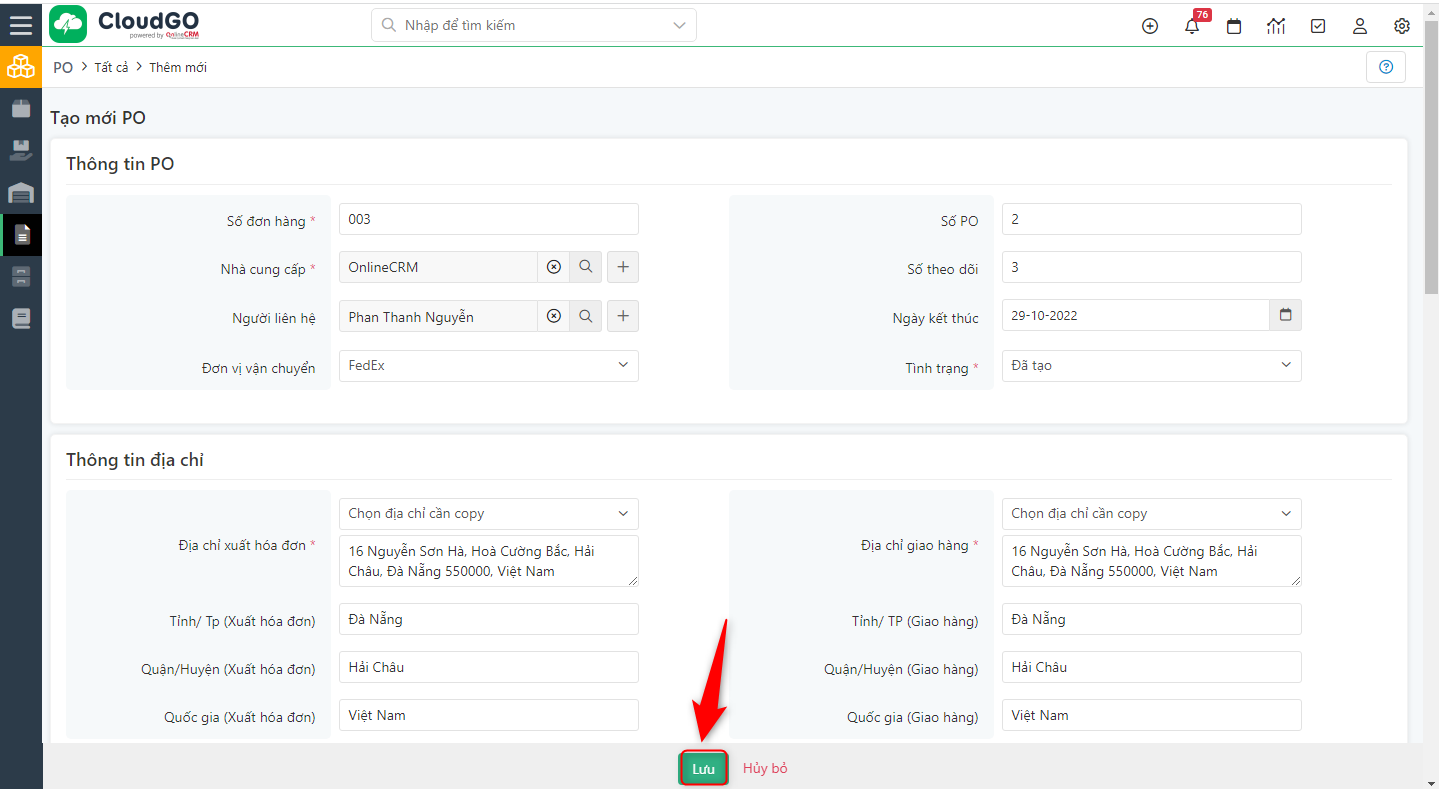
2. Tạo từ profile Người liên hệ, Nhà cung cấp
Thao tác tạo mới cũng tương tự như phần tạo thủ công.
Từ profile chi tiết của Người liên hệ (của Nhà cung cấp)
Chọn mục Xem thêm -> PO -> Thêm PO
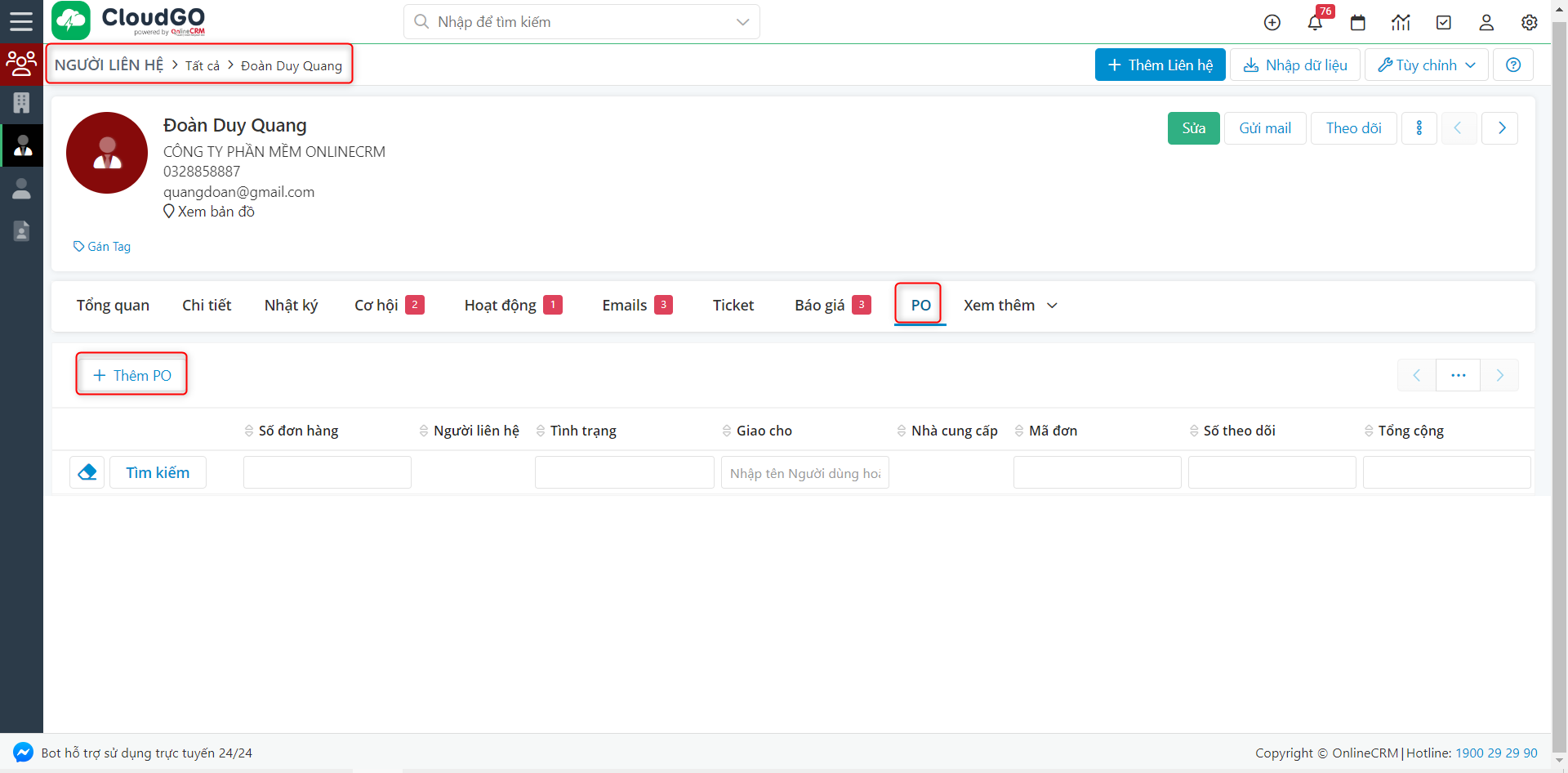
Từ profile chi tiết của Nhà cung cấp:
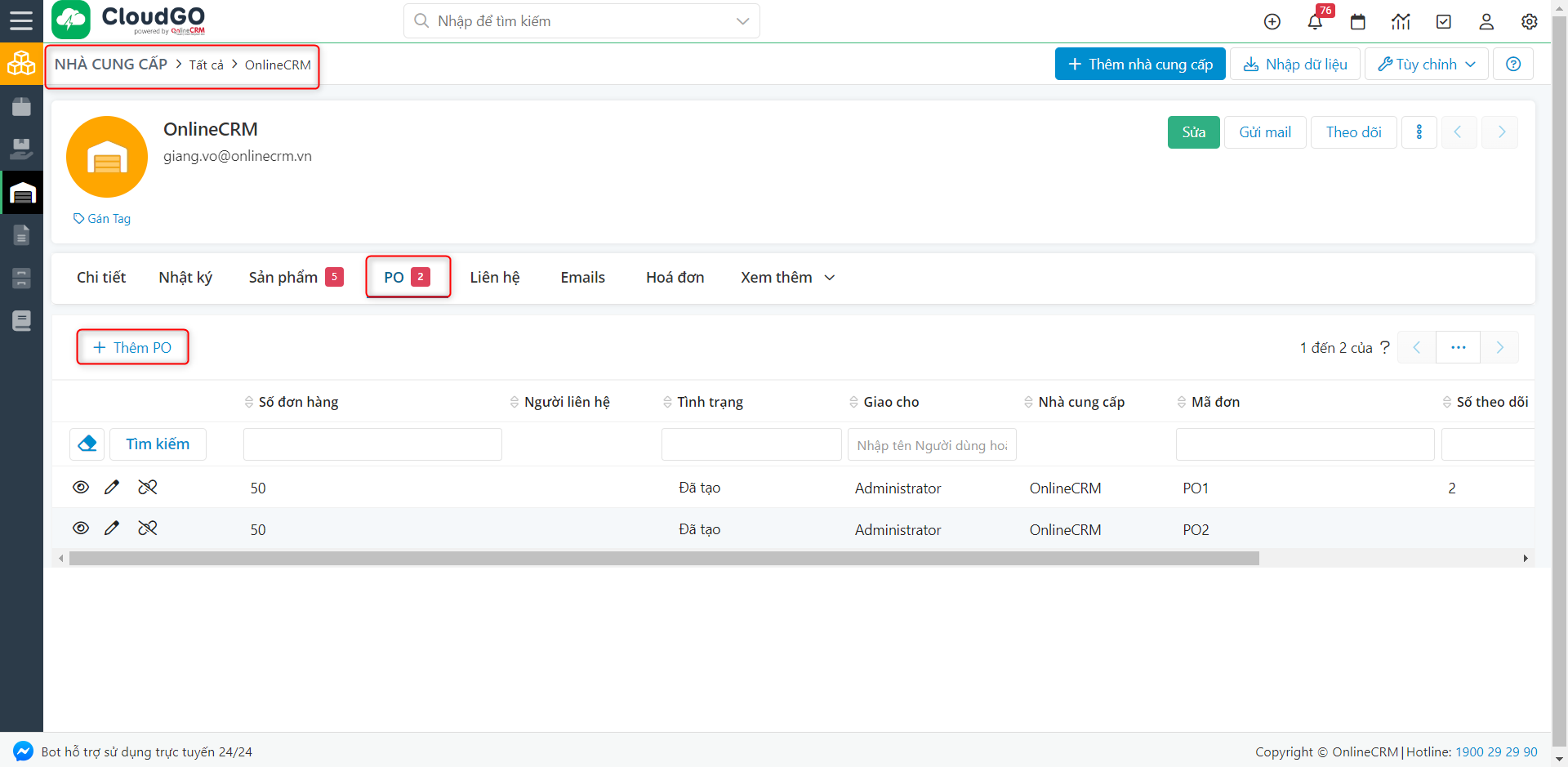
3. Tạo từ Profile Sản phẩm
Bước 1: Tại màn hình chi tiết của “Sản phẩm”, bạn di chuyển tới “Thao tác” -> chọn “Thêm mới PO“
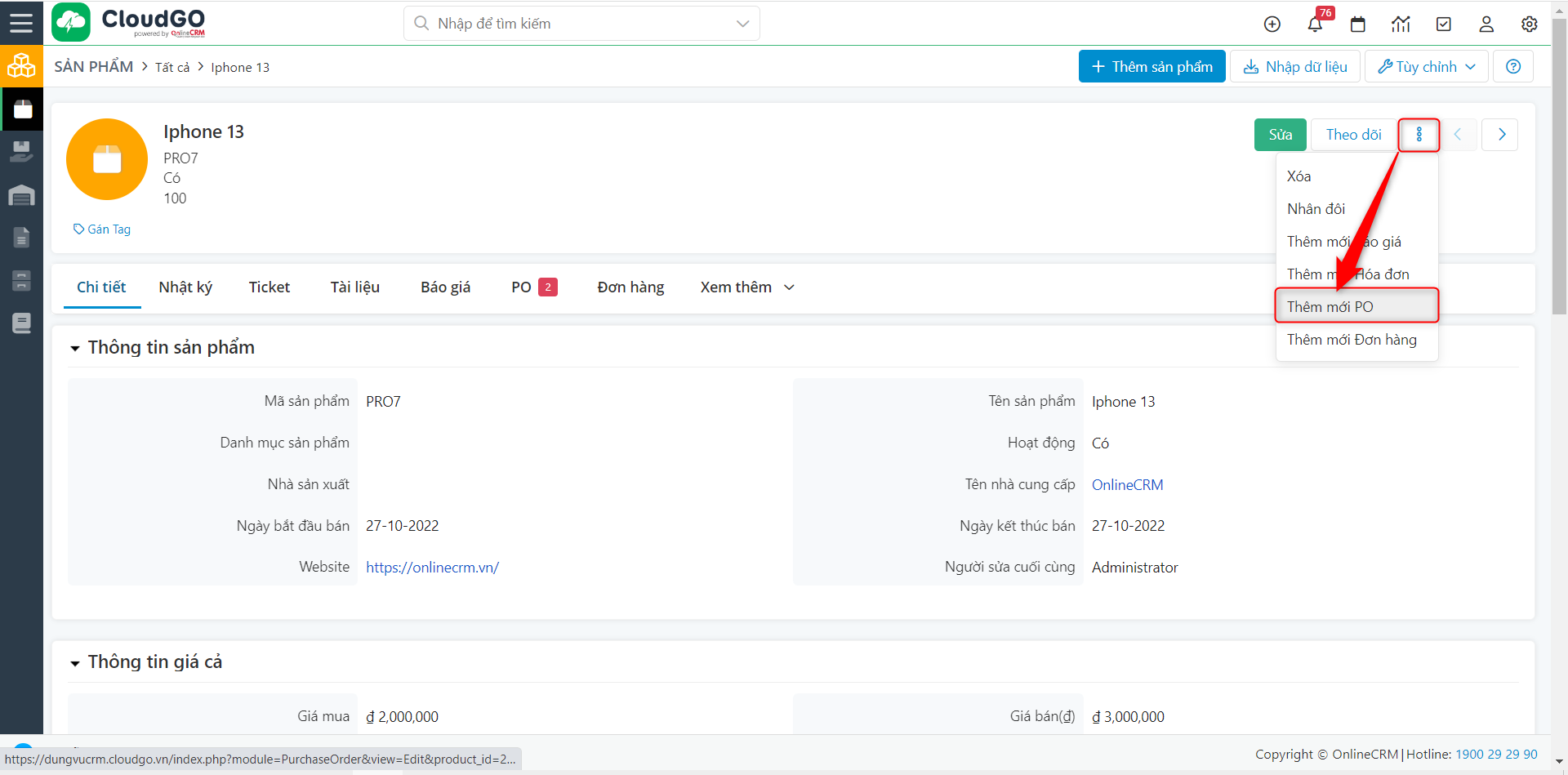
Bước 2: Nhập thông tin cần thiết của Đơn hàng mua rồi chọn “Lưu”
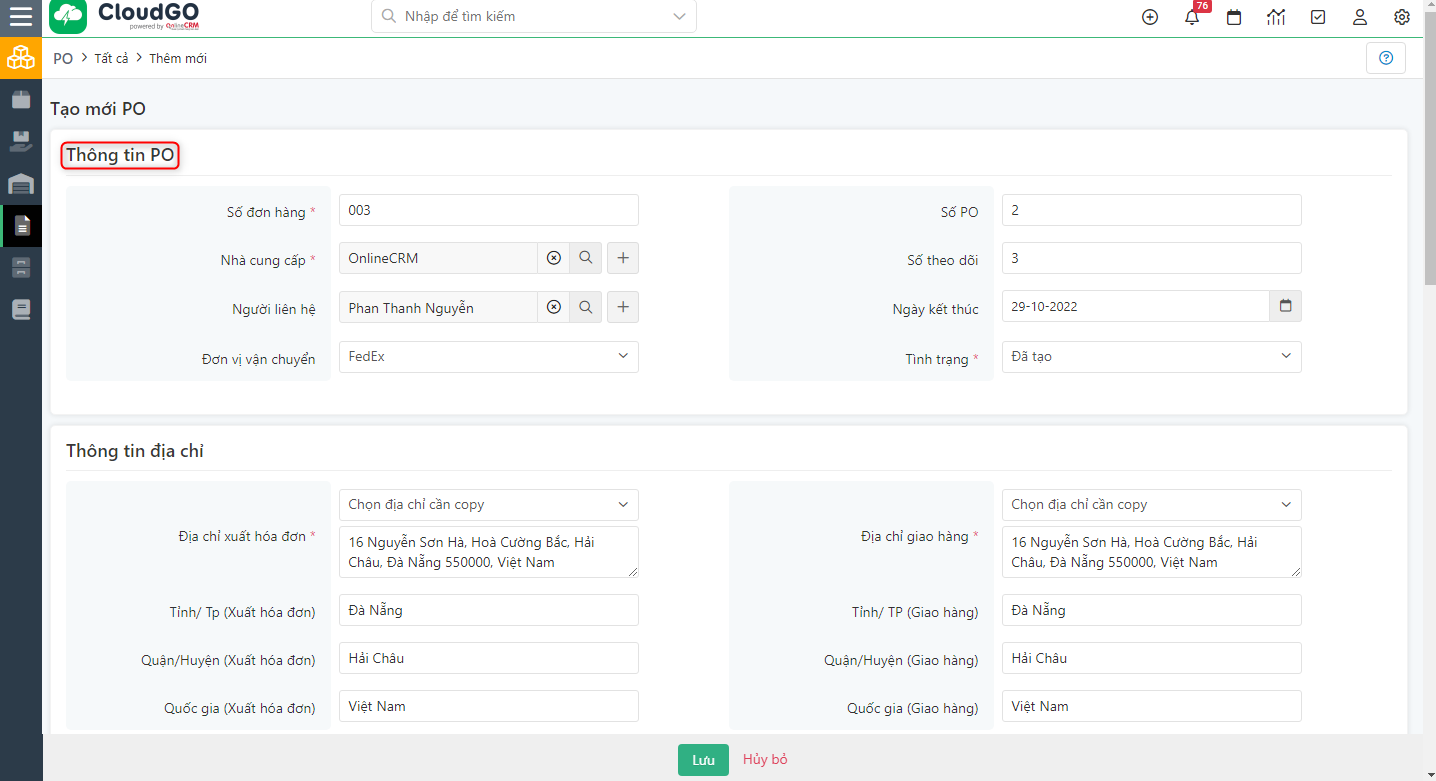
Khi bạn chọn “Thêm Đơn hàng mua” từ màn hình chi tiết của sản phẩm, hệ thống tự động mapping sản phẩm đó vào Đơn hàng mua, ngoài sản phẩm đã được mapping thì bạn cũng có thể chọn thêm sản phẩm, dịch vụ khác vào Đơn hàng mua.
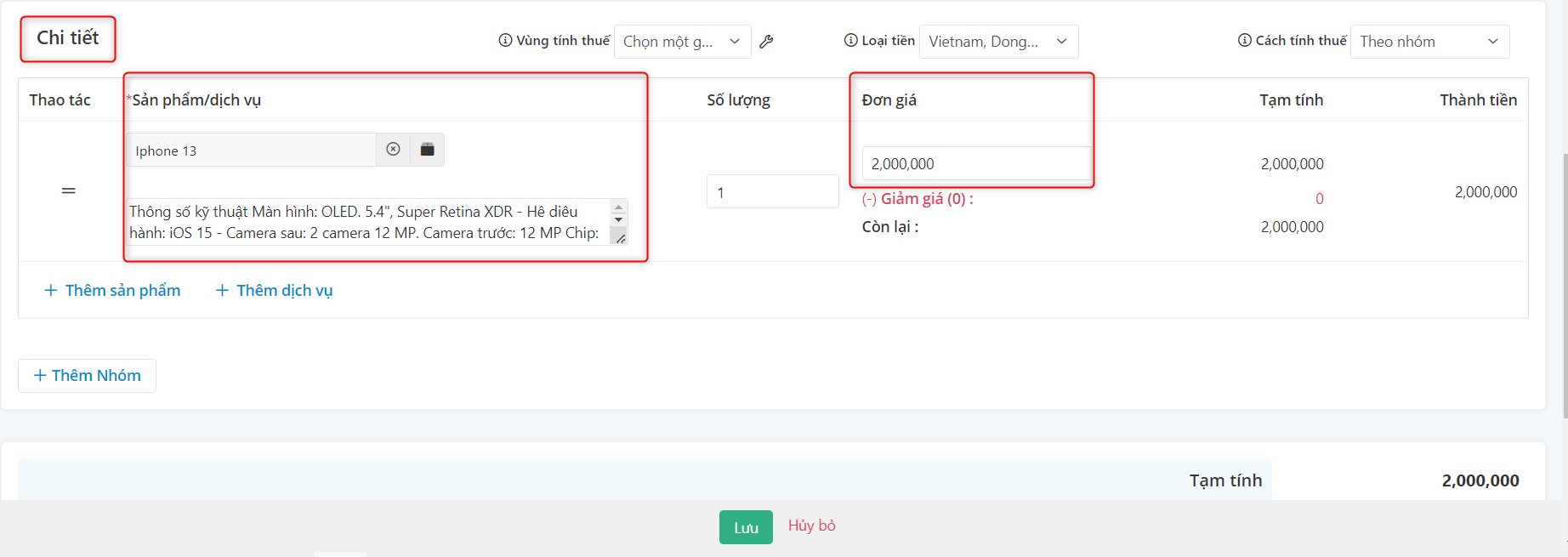
Sau khi “Lưu” thành công, Đơn hàng vừa tạo được hiện tab “PO“ của màn hình chi tiết Sản phẩm liên quan và danh sách Đơn hàng mua trong module “PO”

